Instalarea nodului.js 10 LTS:
Nodul.js 10.x este cea mai recentă versiune LTS a Node.js în momentul redactării acestui articol. Din fericire, este disponibil în depozitul oficial de pachete Debian 10. Deci, îl puteți instala cu ușurință utilizând managerul de pachete APT de pe mașina Debian 10.
Mai întâi, actualizați memoria cache a depozitului de pachete APT cu următoarea comandă:
$ sudo apt actualizare
Cache-ul depozitului de pachete APT ar trebui actualizat.
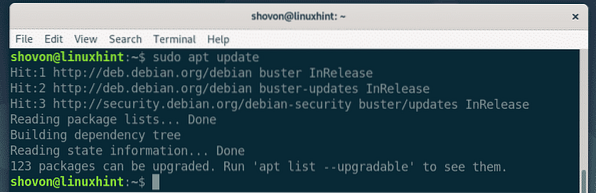
Acum, instalați Node.js din depozitul oficial de pachete Debian 10 cu următoarea comandă:
$ sudo apt install nodejs
Acum, pentru a confirma instalarea, apăsați Da și apoi apăsați
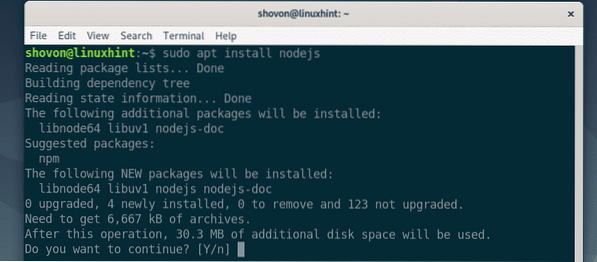
Managerul de pachete APT va descărca și instala toate pachetele necesare.
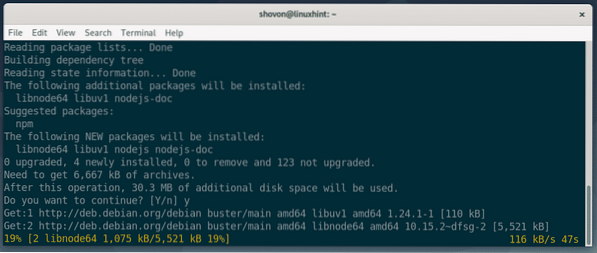
Nodul.js 10.x ar trebui instalat.
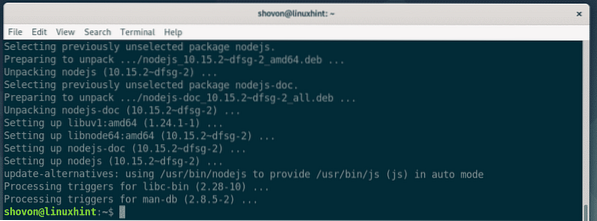
După cum puteți vedea, Nodul.versiunea js instalată din depozitul oficial de pachete este v10.15.2.
$ nod - versiune
Nodul.js are propriul depozit de pachete pentru a vă ajuta în munca dvs. Din fericire, Debian 10 împachetează o mulțime de noduri comune și stabile.pachete js. Le puteți descărca cu ușurință din depozitul oficial de pachete Debian 10. Nodul.js Debian 10 numele pachetelor încep cu nodul-*
De exemplu, am căutat expres.js Nod.js în depozitul oficial Debian 10. După cum puteți vedea, pachetul există. Pachetul generator expres există și el. Numele pachetului sunt nod-expres și nod-expres-generator în Debian 10. Puteți utiliza cu ușurință managerul de pachete APT pentru a instala aceste pachete și a le utiliza în Node.js 10.

Am căutat și Nodul.pachetul js bluebird. Există și ea.
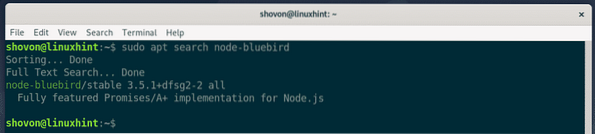
Dacă doriți mai degrabă să instalați Node.js folosind NPM, atunci trebuie să instalați NPM din depozitul oficial de pachete Debian 10 cu următoarea comandă:
$ sudo apt install npm
Acum, confirmați instalarea apăsând Da urmată de
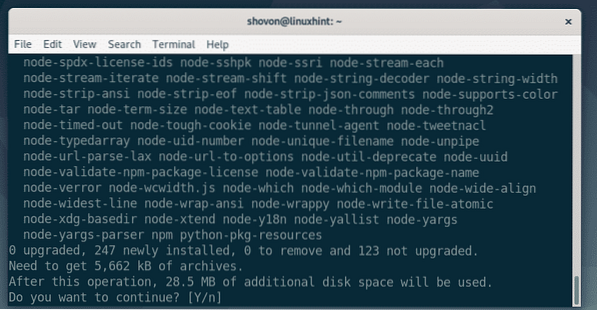
Managerul de pachete APT va descărca și instala toate pachetele necesare.
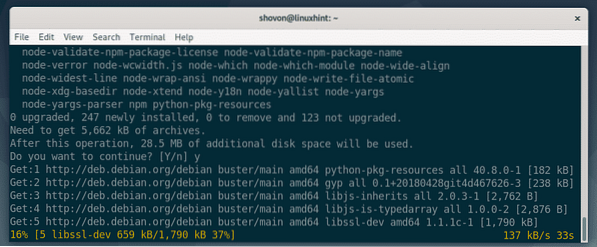
În acest moment, ar trebui instalat NPM.
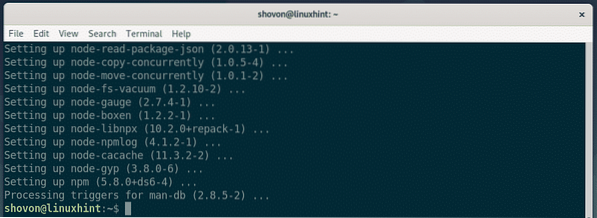
După cum puteți vedea, versiunea NPM instalată din depozitul de pachete Debian 10 este 5.8.0.

Nodul.pachetele js care se află în depozitul de pachete Debian 10 sunt foarte stabile și bine testate. Le puteți folosi dacă doriți.
Instalarea nodului.js 12:
La momentul scrierii acestui articol, cea mai recentă versiune a Node.js este versiunea 12.X. Dar nu este disponibil în depozitul oficial de pachete Debian 10. Trebuie să-l instalați manual din depozitul oficial de pachete Node.js.
Înainte de a instala Node.js 12.x, trebuie să instalați câteva pachete de dependență din depozitul Debian 10.
Mai întâi, actualizați memoria cache a depozitului de pachete APT cu următoarea comandă:
$ sudo apt actualizare
Depozitul de pachete APT ar trebui să fie actualizat.
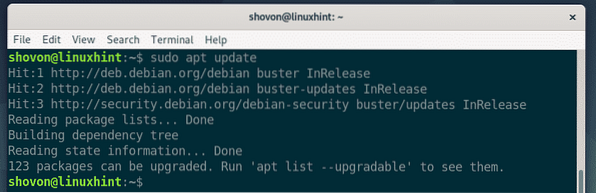
Acum, instalați pachetele de dependență construirea-esențială și răsuci cu următoarea comandă:
$ sudo apt install curl esențial de compilare
Acum, apăsați Da și apoi apăsați
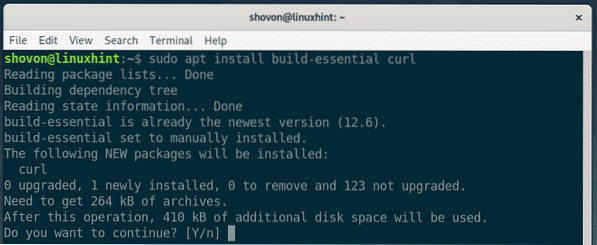
Pachetele de dependență ar trebui instalate.
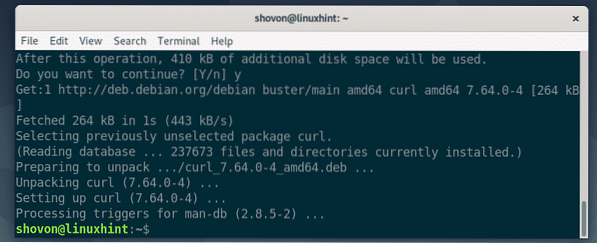
Acum, adăugați nodul oficial.js 12.x depozit de pachete cu următoarea comandă:
$ curl -sL https: // deb.sursă de nod.com / setup_12.X | sudo bash -
Nodul.js 12.x ar trebui adăugat depozitul de pachete și memoria cache a depozitului de pachete APT trebuie actualizată.
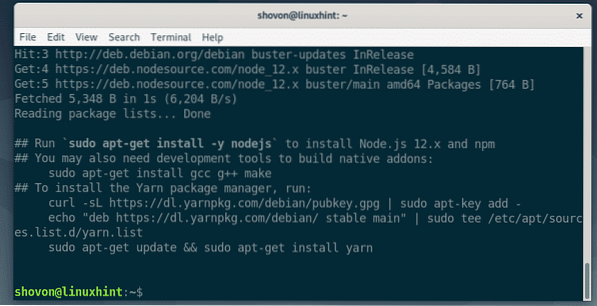
Acum, instalați Node.js 12.x cu următoarea comandă:
$ sudo apt install nodejs
Managerul de pachete APT ar trebui să descarce și să instaleze toate pachetele necesare.
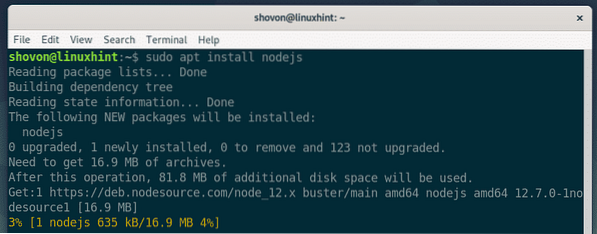
Nodul.js 12.x ar trebui instalat.
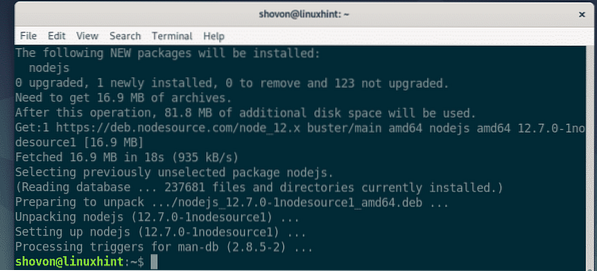
După cum puteți vedea, rulez Node.js 12.7.0.
$ nod - versiune
Nodul.js instalat din nodul oficial.Depozitul de pachete js instalează NPM în mod implicit. După cum puteți vedea, rulez NPM 6.10.0.

Scrierea primului dvs. nod.js Program:
În această secțiune, vă voi arăta cum să scrieți primul dvs. Nod.js.
Mai întâi, creați un director de proiect (să-l numim ~ / hello-nod) după cum urmează:
$ mkdir ~ / hello-node
Acum, navigați la directorul proiectului ~ / hello-nod după cum urmează:
$ cd ~ / hello-nodAcum, creați un fișier nou Bine ati venit.js în directorul proiectului ~ / hello-nod și introduceți următoarele linii de cod în Bine ati venit.js fişier.
let http = require ('http');const PORT = 8080;
let server = http.createServer ((req, res, next) =>
res.writeHead (200,
„Content-Type”: „text / html”
);
res.Sfârșit('
Bine ați venit la LinuxHint!
'););
Server.asculta (PORT, () =>
consolă.log („Accesați http: // localhost:„ + PORT + ”din browserul dvs. web.");
);
Finala Bine ati venit.js programul arată după cum urmează:
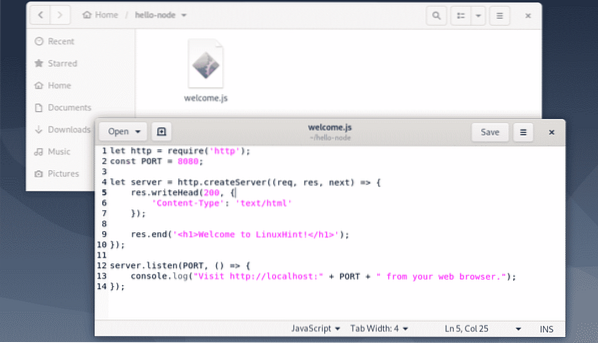
Acum, pentru a rula Nodul.js Bine ati venit.js, rulați următoarea comandă:
$ nod bun venit.js
După cum puteți vedea, Bine ati venit.js programul rulează.

Acum, vizitați http: // localhost: 8080 din browserul dvs. web și ar trebui să vedeți un mesaj de bun venit așa cum se arată în captura de ecran de mai jos.
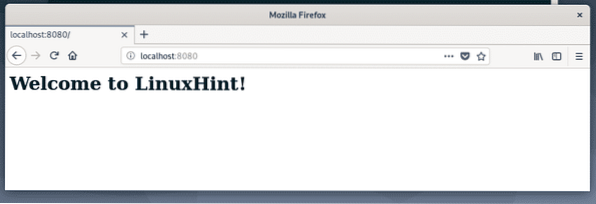
Deci, așa instalați Node.js pe Debian 10 și rulați primul dvs. nod.js. Vă mulțumim că ați citit acest articol.
 Phenquestions
Phenquestions


